Трехмерные линии
Можно создавать линии в трехмерных эскизах.
Чтобы создать линию в трехмерном эскизе:
Нажмите кнопку Трехмерный эскиз  (панель инструментов Эскиз) или выберите Вставка, Трехмерный эскиз.
(панель инструментов Эскиз) или выберите Вставка, Трехмерный эскиз.
В новых деталях вид изменяется на Изометрию.
Нажмите Линия  (панель инструментов Эскиз) или выберите Инструменты, Объекты эскиза, Линия.
(панель инструментов Эскиз) или выберите Инструменты, Объекты эскиза, Линия.
В PropertyManager в разделе Параметры выберите следующие параметры:
-
Нажмите в графической области, чтобы начать линию.
Появится окно PropertyManager Трехмерная линия и указатель примет следующую форму:  .
.
|
При каждом нажатия мышью отображается маркер координат для ориентации эскиза. |
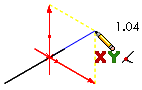
|
Если необходимо перейти на другую плоскость, нажмите клавишу Tab.
Перетащите указатель в то место, где должен заканчиваться сегмент линии.
Чтобы продолжить рисование линии, выберите конечную точку и, если требуется перейти к следующей линии, нажмите клавишу Tab.
Перетащите второй сегмент и отпустите кнопку мыши.
Чтобы изменить линию при перетаскивании:
Чтобы изменить длину линии, выберите одну из конечных точек и перетащите ее, чтобы сделать линию длиннее или короче.
Чтобы переместить линию, выберите линию и перетащите ее в другое место.
Чтобы изменить свойства линии:
Связанные разделы
PropertyManager Вставить линию - 3D
Линия
Использование инструментов трехмерного эскиза